安装步骤如下:
1、下载/安装 cuda下载链接:CUDA Toolkit 11.7 Update 1 Downloads我装了 11.7.1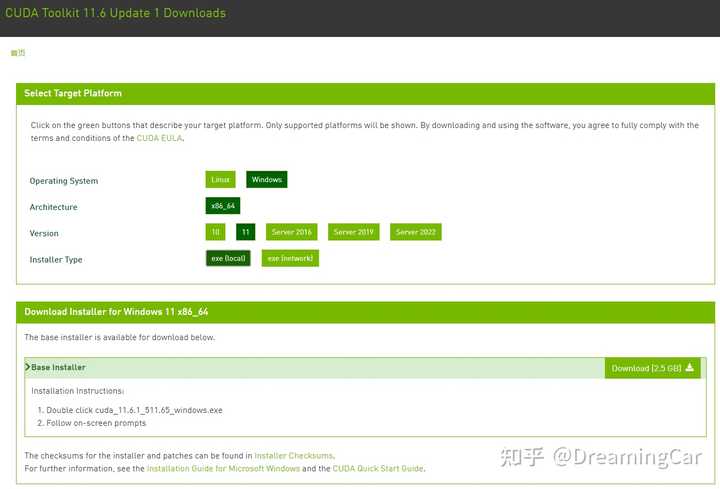 2、下载cudnn :https://developer.nvidia.com/rdp/cudnn-archive我下载了11.x这个版本,是一个压缩包。里面有bin/include/lib三个文件夹。解压文件夹,将解压后的文件夹下的文件拷贝到cuda安装目录下,与之相对应的文件夹下,选择覆盖即可。然后顺便把环境变量也加一下。
2、下载cudnn :https://developer.nvidia.com/rdp/cudnn-archive我下载了11.x这个版本,是一个压缩包。里面有bin/include/lib三个文件夹。解压文件夹,将解压后的文件夹下的文件拷贝到cuda安装目录下,与之相对应的文件夹下,选择覆盖即可。然后顺便把环境变量也加一下。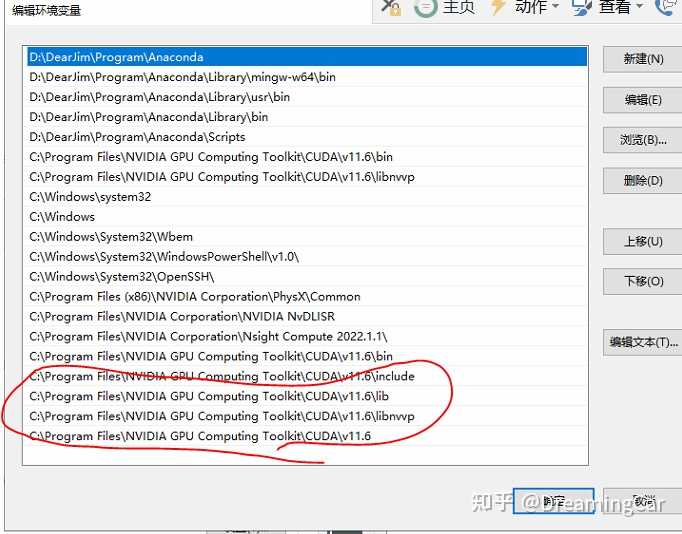
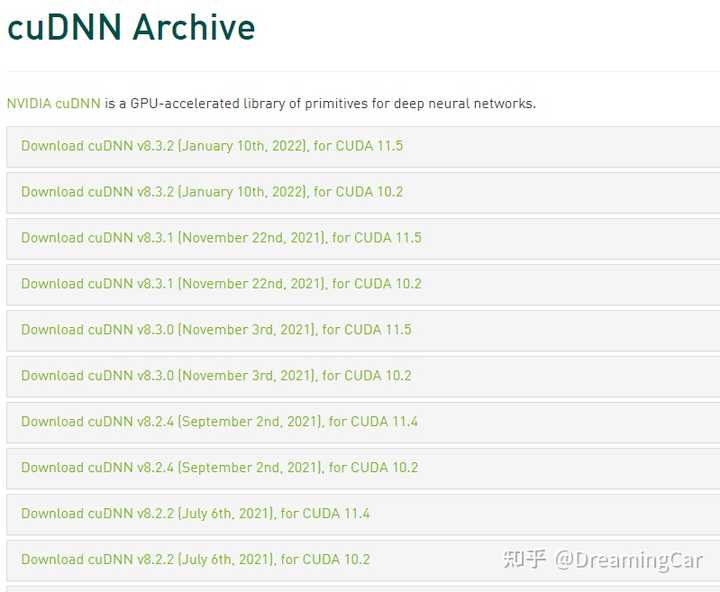
3、下载安装Anaconda
官方下载地址:https://repo.continuum.io/archive/,下载相应版本的Anaconda,这里使用Anaconda3-4.2.0-Windows-x86_64.exe版本。
4、下载pytorch torchvision torchaudio cudatoolkit在PyTorch官网选择指定的版本下来即可,Start Locally | PyTorch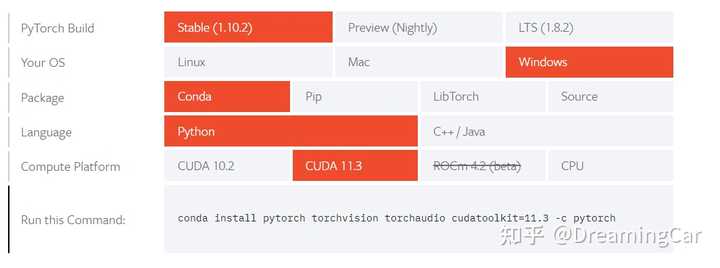
anaconda创建,激活环境的不走如下:
(1)以管理员身份打开anaconda prompt
(2)创建一个环境:conda create -n TorchEnv python=3.9这里的3.9是因为我用的python版本是3.9 TorchEnv 是我创建的环境名字,若报错,参见conda创建虚拟环境报错 Package missing in current win-64 channels
(3)然后激活环境:activate TorchEnv,若报错,参见报错CommandNotFoundError: Command Error: error with command ‘activate‘. Command not found: ‘activate‘
(4)安装pytorch torchvision torchaudio cudatoolkit: conda install pytorch torchvision torchaudio cudatoolkit=11.3 -c pytorch(复制指令到prompt中下载就行了)
其他:在pycharm使用过程中,发现我的conda安装其他插件的时候报错了,如安装visdom报错了。To search for alternate channels that may provide the conda package you’re looking for, navigate tohttps://anaconda.organd use the search bar at the top of the page.后来查了一下,解决方法如下: conda config --add channels conda-forge大功告成。
5、检查pytorch是否安装成功
(base) PS C:\Users\chenxuqi> conda deactivate
PS C:\Users\chenxuqi> conda activate ssd
(ssd) PS C:\Users\chenxuqi> python
Python 3.6.12 |Anaconda, Inc.| (default, Sep 9 2020, 00:29:25) [MSC v.1916 64 bit (AMD64)] on win32
Type "help", "copyright", "credits" or "license" for more information.
>>> import torch
>>> print(torch.__version__)
0.4.0
>>> print(torch.cuda.is_available())
True
>>>
>>>
>>>
(1)若在 import torch 报错【pytorch】错误:No module named ‘typing_extensions‘ 问题解决,解决办法如下:
下载
https://github.com/python/typing_extensions/blob/main/src/typing_extensions.py
,把文件复制到 typing.py 这个文件的同级目录下就可以了,我的 typing.py 目录为:
D:\Anaconda3\envs\TorchEnv\Lib
退出编译环境,再次进入python编译环境,即可成功
(2)若在 import torch 报错【pytorch】错误:NameError: name 'sympy' is not defined‘ 问题解决,解决办法如下:
conda install sympy
(3)Windows下python虚拟环境pip依旧使用全局pip
Windows下python虚拟环境pip依旧使用全局pip,这样导致我在虚拟环境中用pip安装了特定的模块,但是虚拟环境读不到,依然报错:缺少某模块,解决办法参见:Windows下python虚拟环境pip依旧使用全局pip的解决办法
核心思想就是:
a、激活虚拟环境
b、使用如下命令强制安装到虚拟环境:python -m pip install xxx
(4)安装某些模块,报错:Microsoft Visual C++ 14.0 or greater is required. Get it with “Microsoft C++ Build Tools”
解决办法参见:Microsoft Visual C++ 14.0 or greater is required. Get it with "Microsoft C++ Build Tools"的解决办法